Chrome下载及安装保姆级教程

一、前言
Chrome 是基于开源项目 Chromium 开发的,它支持多平台,包括 Windows、macOS、Linux、Android 以及 iOS。
Chrome 的特点包括:
- 简洁的用户界面:Chrome 设计简洁,使用户能够更快速地浏览网页。
- 高速性能:Chrome 一直在努力提高浏览速度和响应时间。
- 安全性:包括了沙盒技术和自动更新功能,以提供更好的安全保障。
- 扩展性:用户可以从 Chrome Web Store 安装各种扩展,以增强浏览器的功能。
- 内置的开发者工具:对于开发者而言,Chrome 提供了一套非常强大的开发工具。
- 多标签和隔离的进程:每个标签页都运行在它自己的进程中,所以一个标签页出现问题不会影响其他的标签页。
下载 Chrome
1.打开浏览器:因网络问题,国内IP无法访问,这里我已经准备好了安装包,大家直接下载安装包安装即可。
大家直接扫码关注下方公众号:chrome教程,回复关键字:chrome 即可获取chrome安装包
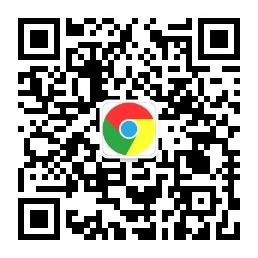
2.进入官方网站:在浏览器地址栏输入 https://www.google.com/chrome/ 并按 Enter 键。
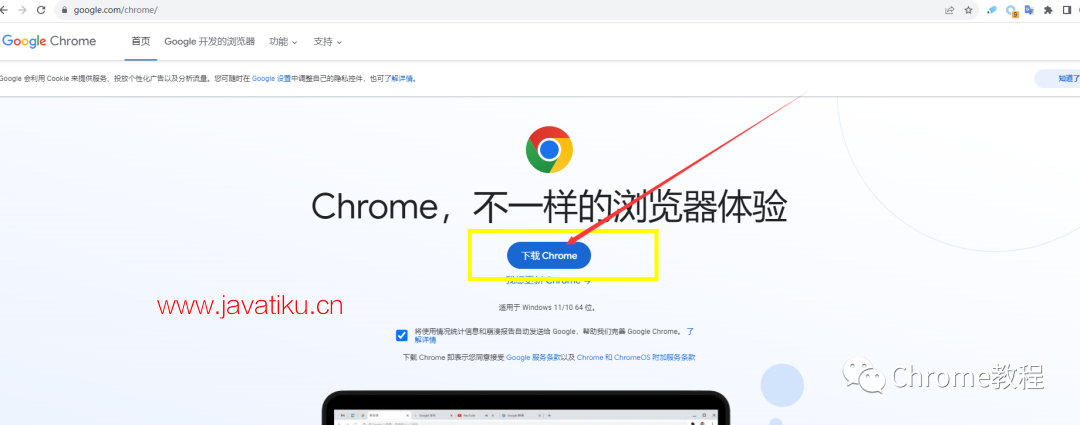
3.开始下载:在页面中找到“下载 Chrome”按钮并点击。选择适合您操作系统的版本,然后点击“接受并安装”。
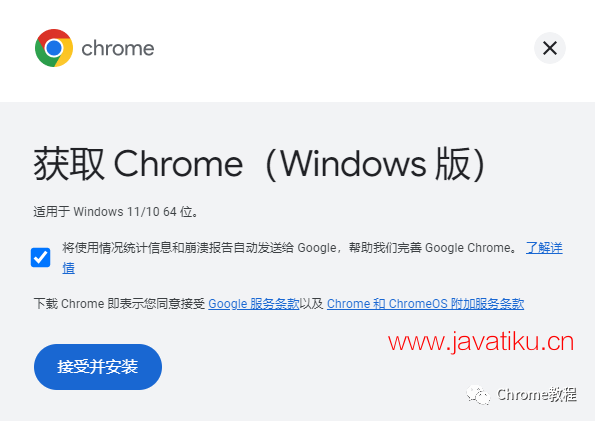
4.保存安装文件:根据您的浏览器提示,选择“保存文件”。安装程序通常会保存到“下载”文件夹中,除非您选择了其他位置。
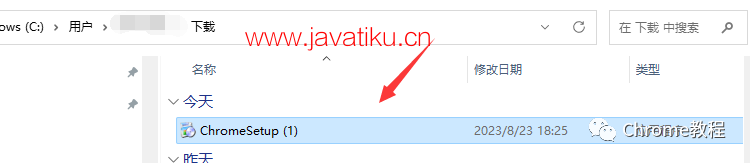
安装 Chrome
1.找到安装文件:打开“下载”文件夹,找到一个名为 “ChromeSetup.exe”(Windows系统)或相应的文件名(其他操作系统可能有所不同)的文件。
2.双击安装:双击下载的文件,安装程序会自动启动。
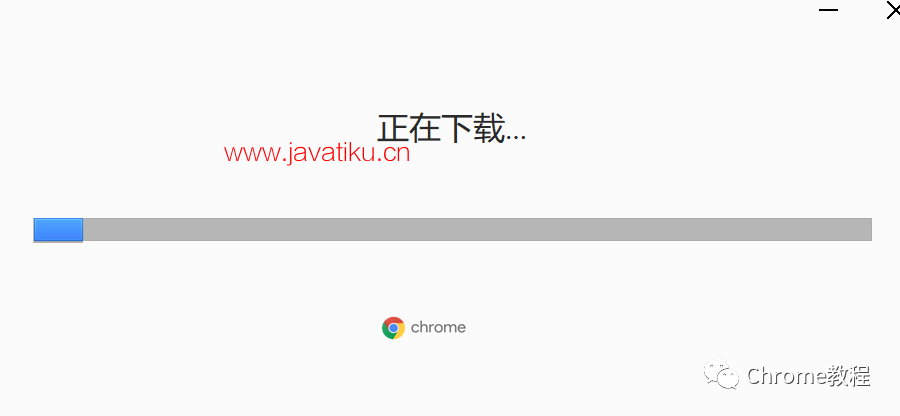
3.安装过程:根据屏幕提示进行操作。大多数情况下,您只需点击“下一步”或“继续”按钮。
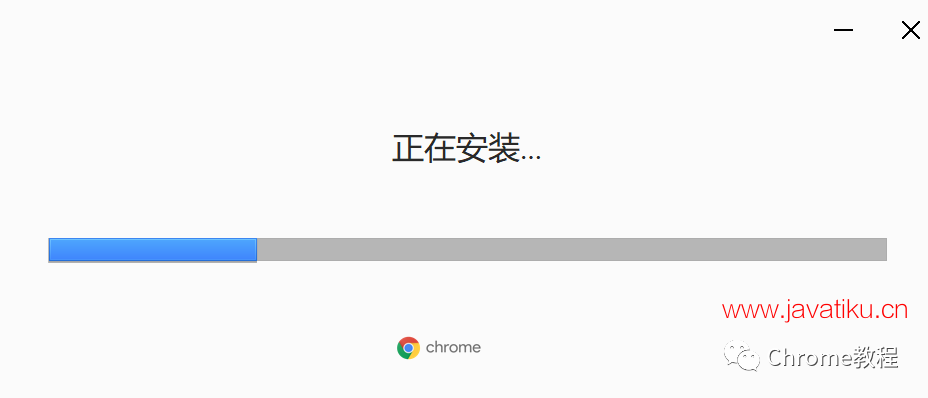
4.完成安装:安装程序完成后,Chrome 浏览器会自动打开,提示您设置 Google 账户同步(可选)。
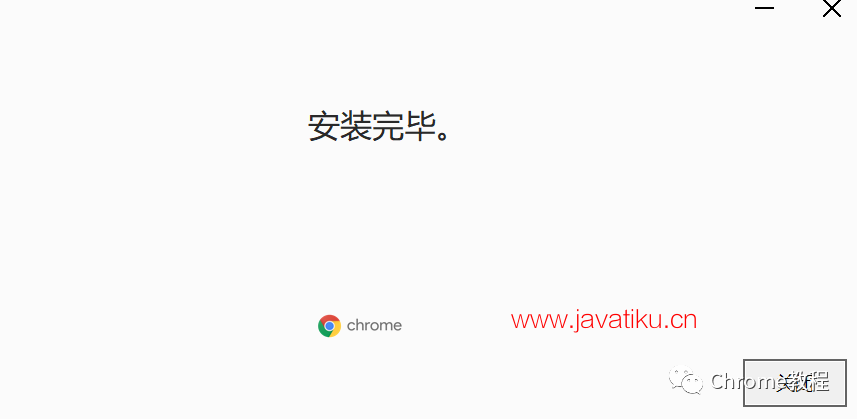
四、注意事项
1.来源:为确保软件的安全性,始终从 Google 官方网站下载 Chrome,避免从其他来源下载。
2.系统要求:确保您的计算机满足 Chrome 的系统要求,尤其是操作系统版本。
3.默认浏览器:在安装过程中,Chrome 可能会询问您是否要将其设置为默认浏览器。您可以根据自己的喜好选择。
五、结语
至此,您应该已经成功下载并安装了 Chrome 浏览器。



